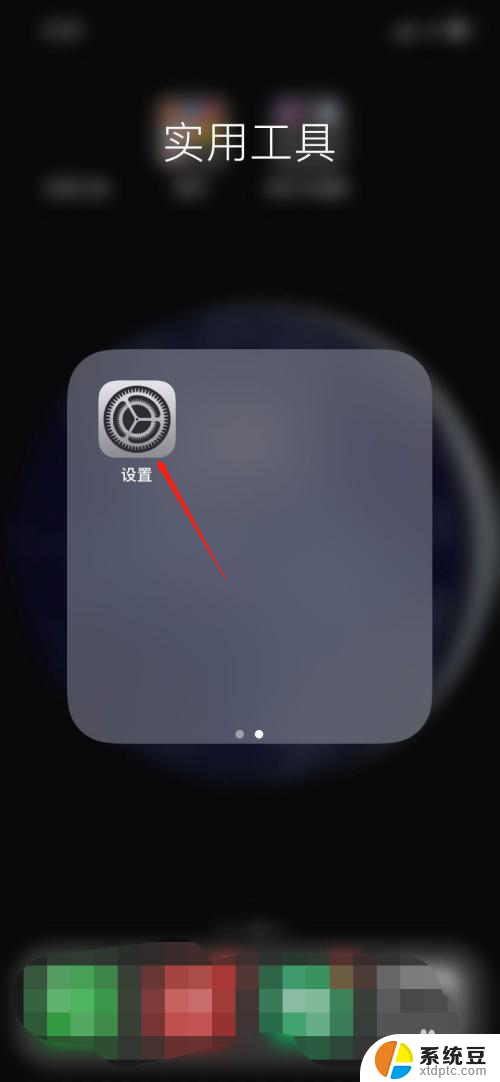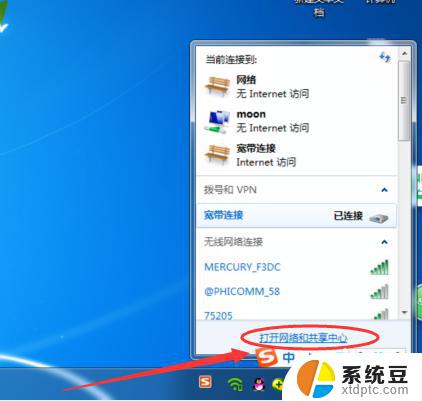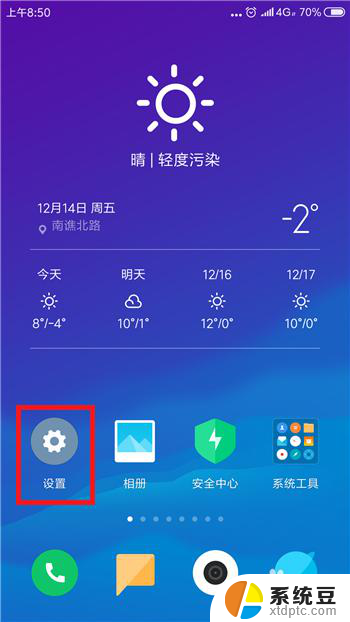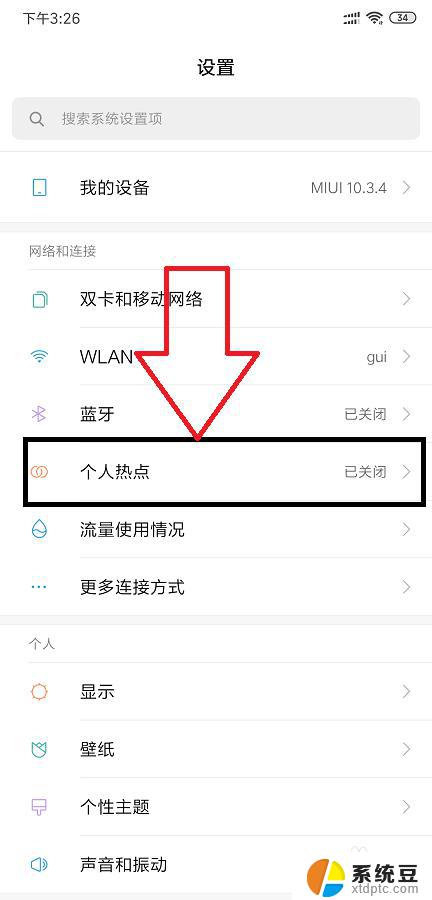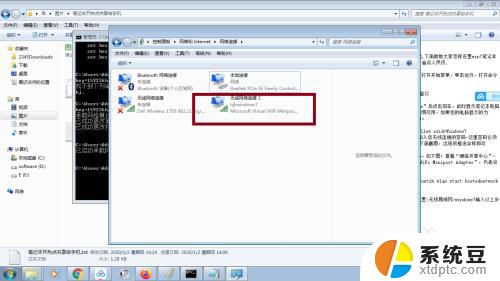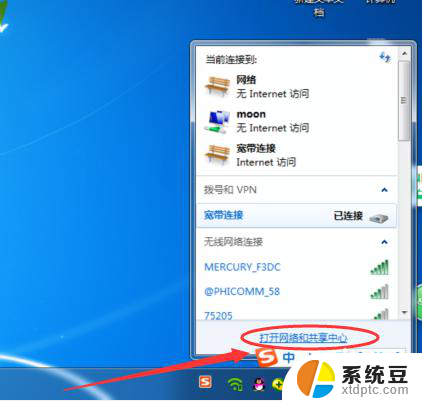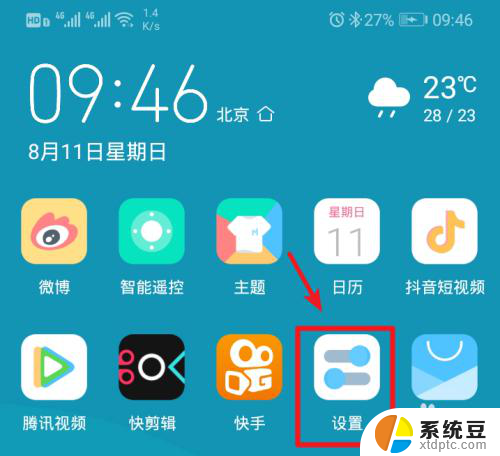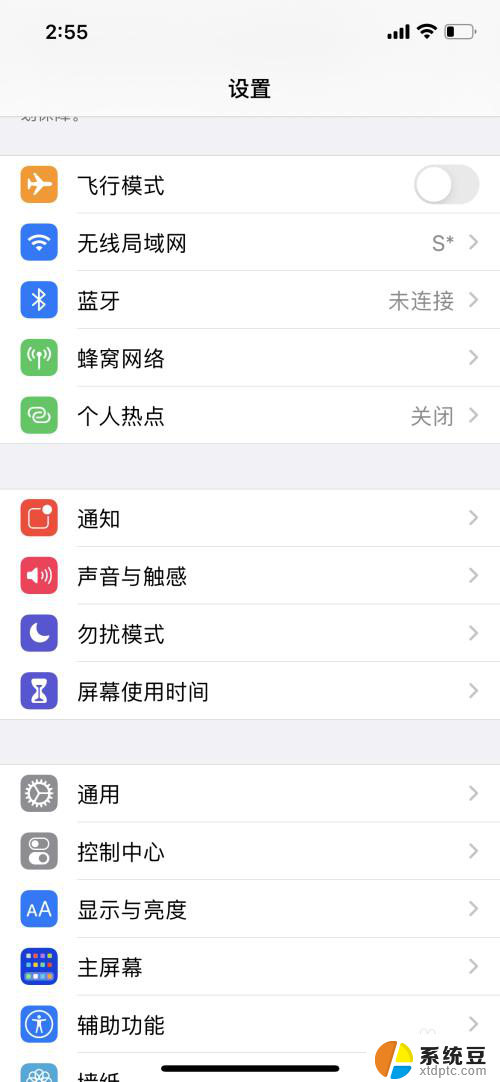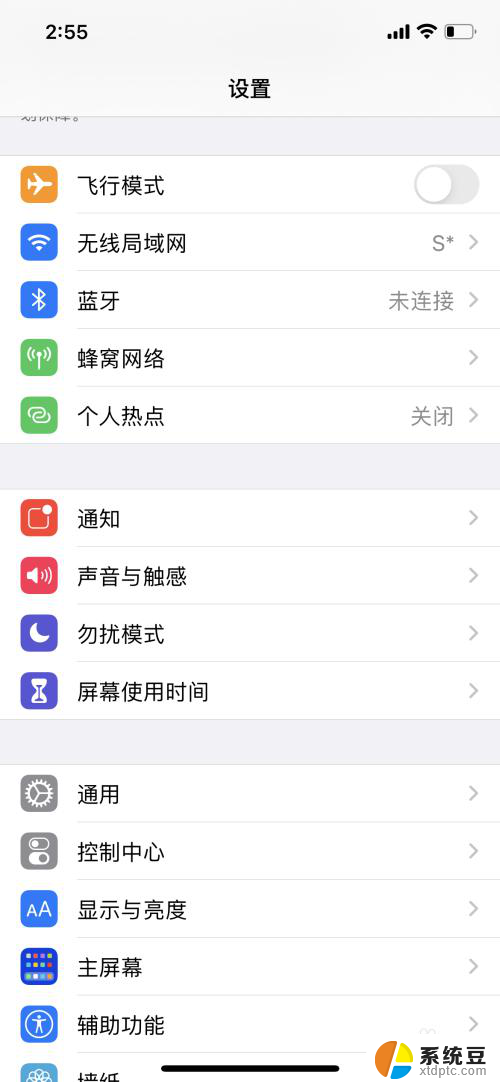笔记本电脑怎么连不上手机热点 为什么电脑搜索不到手机热点
如今随着移动互联网的普及,手机热点成为了我们生活中必不可少的一部分,有时我们却会遇到一个令人烦恼的问题——为什么我们的笔记本电脑无法连接到手机热点?为什么在搜索网络时电脑总是搜索不到可用的手机热点?这个问题困扰着许多人,因此我们有必要深入了解一下其中的原因。笔记本电脑无法连接手机热点的原因可能有很多,可能是由于网络设置问题、设备兼容性问题或者是信号强度不够等等。只有我们了解了这些原因,才能更好地解决这一问题,让我们的电脑顺利连接手机热点,畅快地上网。
步骤如下:
1.电脑上搜索不到手机热点的话基本是手机端的原因,所以大家不要找错方向了。我们分两步去解决,首先打开手机中的设置。
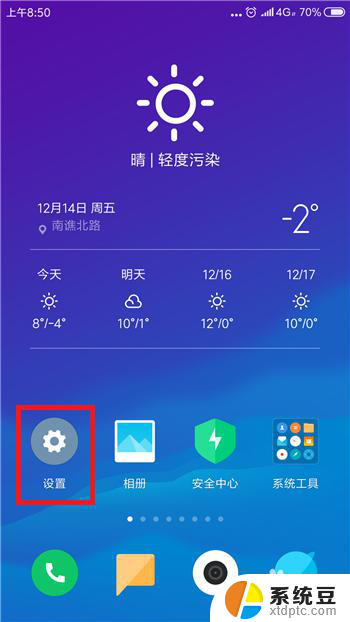
2.在设置功能中的网络和连接的下方找到蓝牙和个人热点,要确保这两个先关闭。
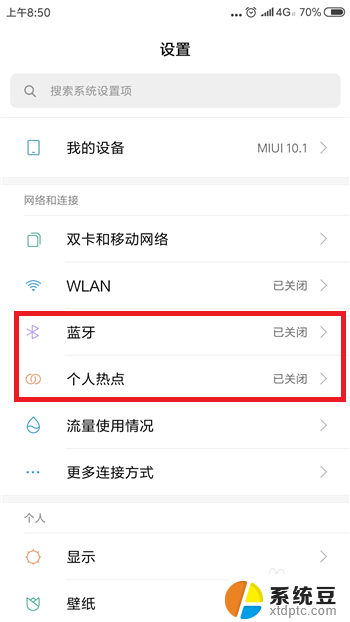
3.关闭后再次点击【个人热点】,点击打开个人热点设置界面。
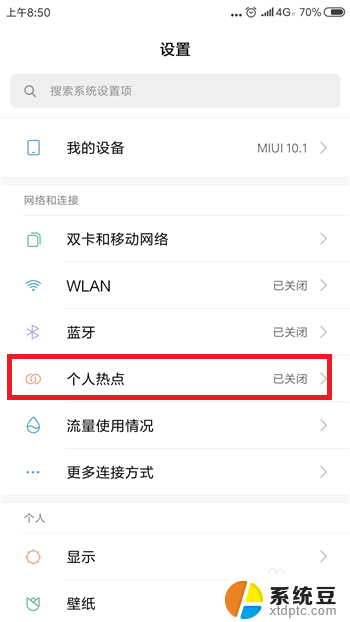
4.接下来在个人热点设置界面中点击【便携式WLAN热点】后方的选项打开个人热点,大家试着看电脑能否找到个人热点。
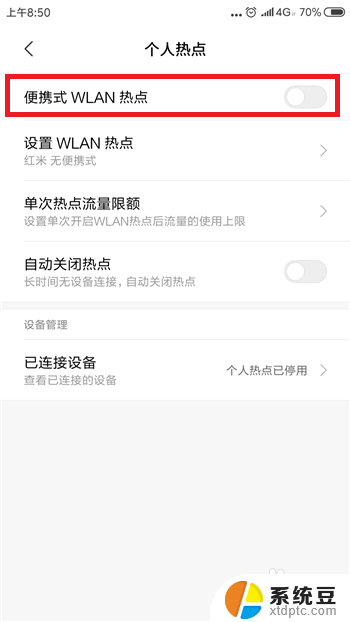
5.如果还找不到的话则是手机网络的原因,需要重置相关的网络设置。点击打开【更多设置】界面,然后点击【备份和重置】
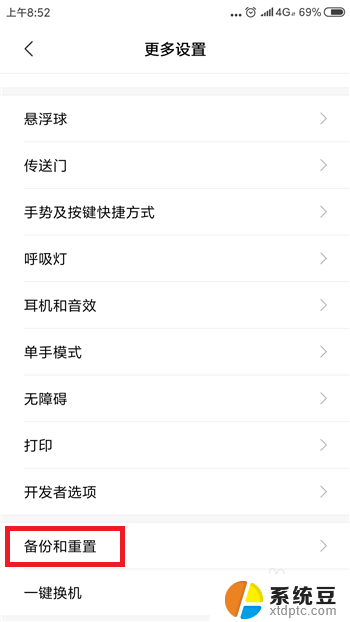
6.接下来在备份和重置界面中找到并点击【重置网络设置】选项。
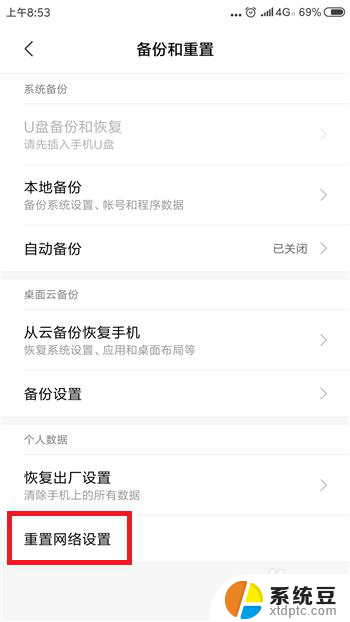
7.最后在重置网络设置里点击底部的【重置设置】,这样在搜索就能找到手机热点了。
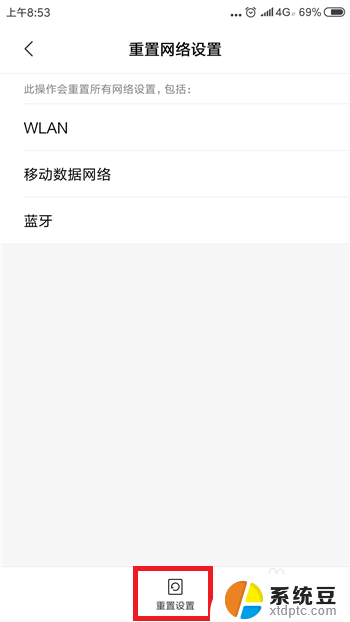
以上就是笔记本电脑无法连接到手机热点的全部内容,如果你遇到这种情况,不妨根据以上方法来解决,希望对大家有所帮助。